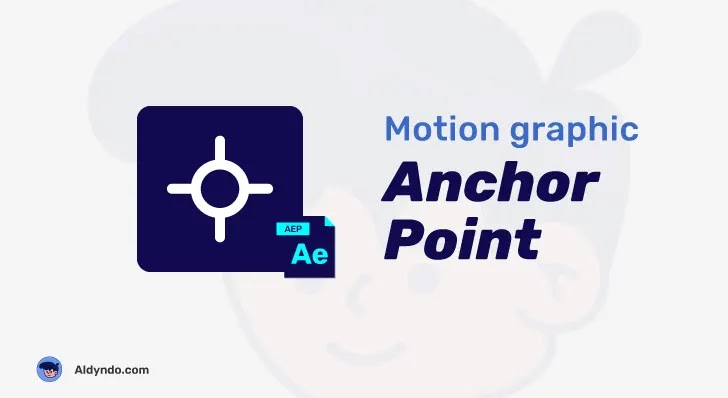Animasi lower third
Animasi lower third-
Beberapa hari yang lalu saya memposting tentang
animasi teks
yang termasuk di dalam nya adalah animasi lower third. Jika sobat belum
membacanya bisa langsung chek artikel nya di sini: "Animasi teks - Jenis dan Kegunaan".
Saat mengedit video untuk kebutuhan konten, terkadang kita membutuhkan teks
yang singkat untuk memperjelas alur cerita dari video. Ada banyak cara dalam
membuat teks muncul di dalam video tersebut, namun yang paling mudah di ingat
oleh penontoh adalah animasi teks atau
text motion.
Seperti yang di jelaskan dalam artikel "animasi teks" tersebut,
termasuk di dalam nya adalah animasi teks lower third. Dan sobat juga
tentu tau, animasi dari lower third ini bertujuan untuk memberi
informasi pada penonton untuk memperkenalkan pembawa narasi atau mempromosikan
sosial media.
Kali ini kita akan sama belajar membuat template animasi lower third dan
cara buat template animasi lower third cukup mudah kok, ini di buat
untuk kebutuhan konten video sobat.
Baca pelan-pelan dan terapkan satu per satu cara nya agar sobat
berhasil dalam pembuatan template nya.
Baca juga:
Animasi teks - Jenis dan Kegunaan
Cara buat animasi lower third
Untuk cara buat animasi lower third ini saya gunakan pada sofware adobe after
effect, dan berikut cara membuat animasi lower third nya:
1. Buka after effect dan Buat project baru serta buat juga
composition baru.
2. Pada settingan composition atur di ukuran pixel nya
1920 x 1080 px dan framrate nya nya di ubah sesuai kebutuhan
30-60 fps dan durasi di atur 3-5 detik saja. kaarena biasanya
lowerthird durasi nya cukup singkat.
3. Buat shape dengan menggunakan shape tools, pada
fill aktifkan warna yang ingin di buat. Sobat bisa atur sesuai
kebutuhan untuk ukuran shape nya.
4. Buat line dengan pentool dan
nonaktifkan fill color lalu aktifkan stroke
color hal ini untuk animasi line pada lowerthird, ini juga akan menjadi
animasi tambahan untuk pemanis untuk lower third sobat.
5. Atur juga anchor point dengan menggunakan
anchor poin tool pada semua shape dan line agar sewaktu
di animasi kan tidak menjadi salah posisinya.
6. Atur tata letak dan warna pada semua shape dan line sebelum
animasikan nya. Hal ini bertujuan agar lower third sobat terlihat bagus dan
dan menarik di lihat oleh penonton sobat.
7. Buat teks dengan text tool yang ingin di masukan, teks
pertama ini adalah teks utama yang paling menonjol untuk di baca para
penonton. Sertakan juga pilihan opsional seperti icon
logo, gambar profil dan juga bisa menambahkan tagline di bagian
bawah teks utaman
8. Untuk
animasi
nya, lakukan editing animasi effect pada awal muncul nya shape, line
atau teks yang ingin di perlihatkan seperti apa, dalam hal ini sobat bisa
berkreasi dengan melihat referensi yang ada pada artikel
text motion
yang telah saya buat.
Sebagai contoh saya menganimasikan shape nya terdahulu.
"Geser garis timeline beberapa menit ke samping dan buka properties shape aktifkan keyframe position dan opacity, lalu geser garis timeline mundur beberapa detik ganti nilai position dengan menggeser shape dan nilai opacity nya ganti menjadi nol."
9. Lakukan hal yang sama pada shape line dan teks lain nya. serta pada
titik keyframe buat menjadi easy ease dengan cara seleksi semua
keyframe dan tekan F9 pada keyboarad.
10. Animasi lower third nya sudah jadi, dan tampilan nya
sebagai berikut
Artikel terkait: Text Motion Graphic Di After Effect
Cara export lower third untuk kebutuhan editing video
Setelah sobat membuat animasi lower third nya sekarang saat nya menyimpan
template lower third tersebut dengan meng-export lower third tersebut untuk di
jadikan kebutuhan editing video sobat. Untuk cara nya sebagai berikut:
1. Aktifkan Toogle Transparency Gird, icon nya berada di tengah layar
preview Active Camera
2. Export animasi lower third dengan cara klik file pada menu bar di
atas, pilih export lalu pilih Add to Render Queue.
3. Klik pada settingan lossless maka akan terbuka output module setting
dan pada menu format ganti menjadi quicktime dan pada kolom video output ganti
menjadi RGB + Alpha.
4. Template lower third nya sudah dapat di gunakan di sofware editing
sobat, tampilan bisa di lihat pada gambar berikut ini.
Rangkuman
Demikian artikel tentang cara buat animasi lower third yang bisa sobat
coba. Dalam beberapa video, Saya juga menggunakan animasi lower third ini.
saya kira ini jauh lebih baik di banding dengan template green screen, namun
hal itu menjadi selera masing-masing para editor yang mengedit nya.
Sobat bisa membuat animasi lower third ini dengan berbagi kreatifitas untuk
animasi effect nya. Dan yang terpenting adalah jangan malu untuk membuat
karya. Semoga artikel ini bermanfaat dan untuk belajar desain lain sobat bisa
baca artikel lain nya di dalam blog
aldyndo ini. Sekian
dari saya and Thanks udah mampir!